
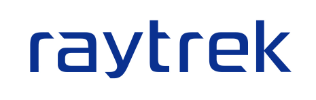
3Dアニメーション作家
安田現象 氏
スタンダードクラス
3DCGプロ標準向け

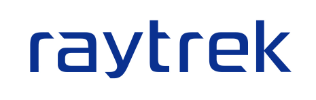
OS
Windows 10 Home 64bit
CPU
インテル Core i9-10900K プロセッサー
GPU
GeForce RTX 3070 8GB
メモリ
32GB DDR4 SDRAM
ストレージ
1TB NVMe SSD
掲載しているすべてのモデルは、ベースモデルからアップグレードしております。

ずっと真夜中でいいのに。『正しくなれない』MV
(ZUTOMAYO – Can’t Be Right)
https://youtu.be/258qUAI7rck
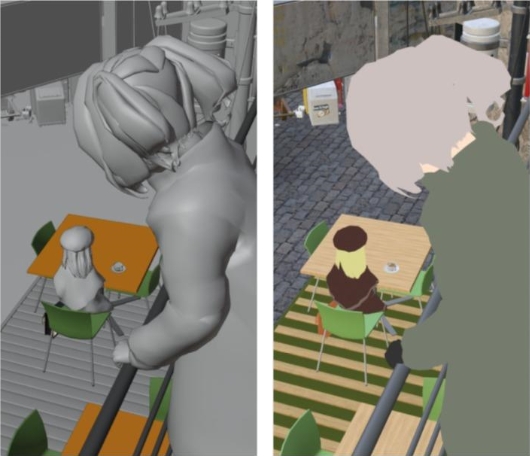
RTX3070搭載の効果で、ビューポートのマテリアル表示が1分から10秒程度まで短縮された


![予算×作業内容別 CG制作 鉄板PC 構成ガイド[2021-2022]](https://cgworld.jp/special/promo/teppan/wp-content/themes/intel/images/main_copy.svg)
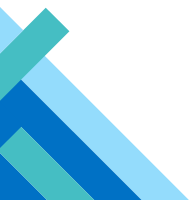
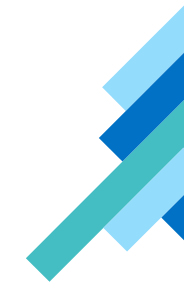
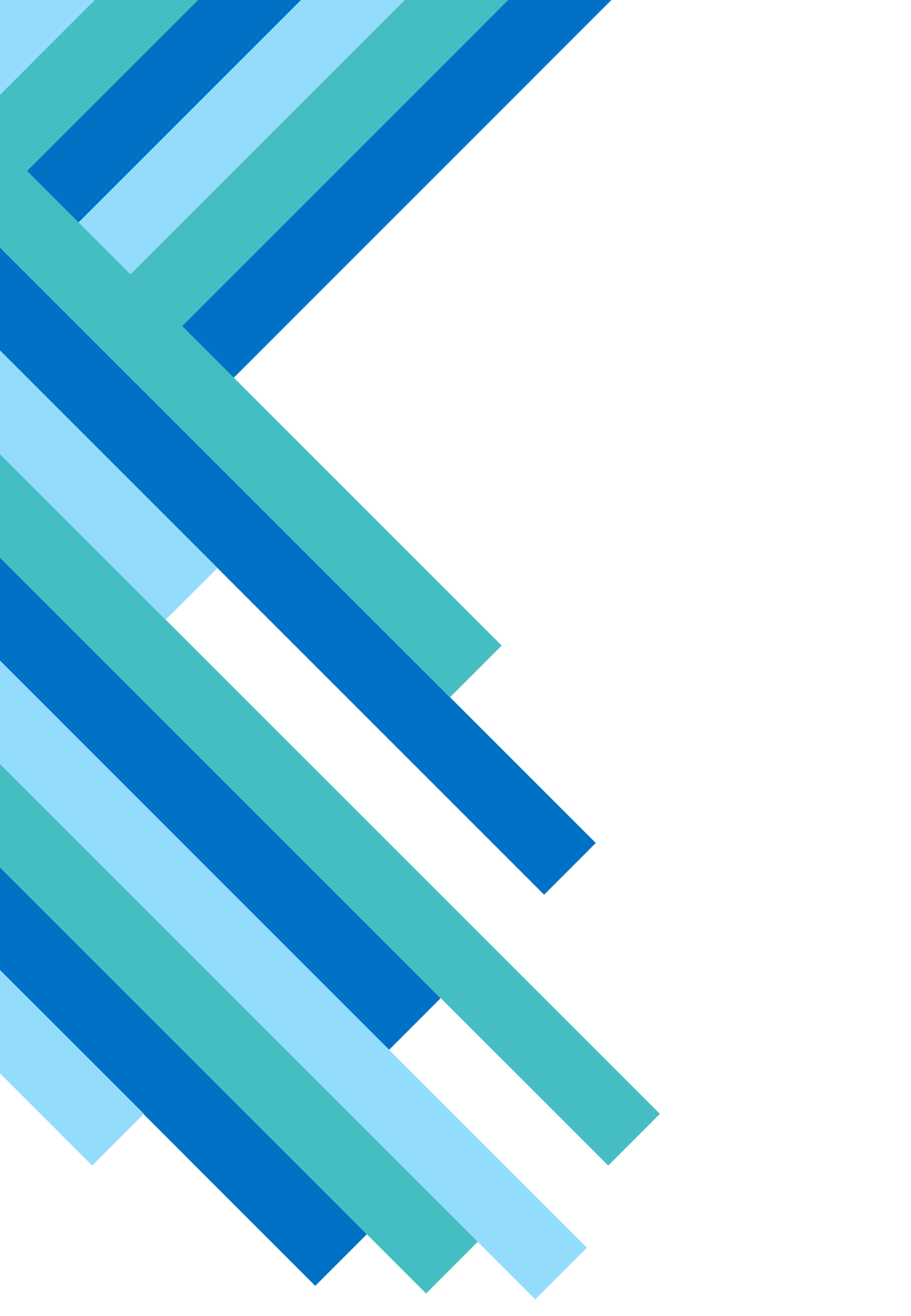
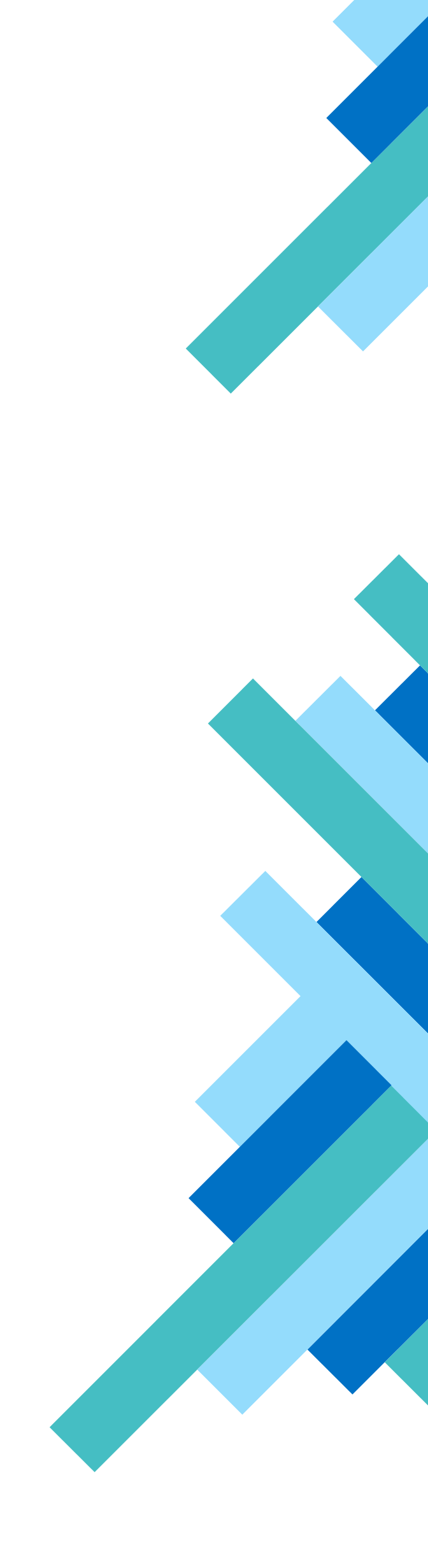
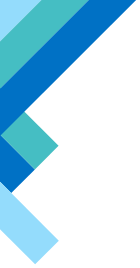
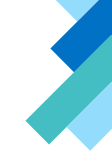
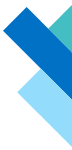
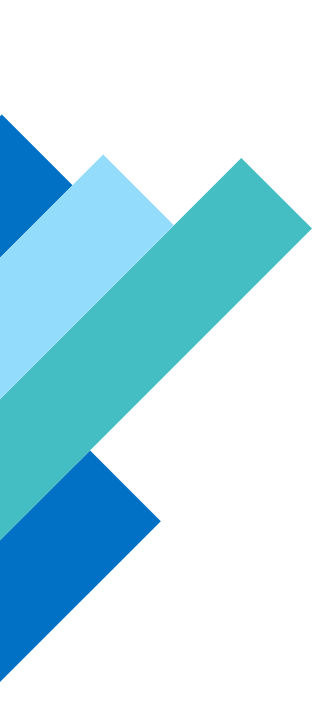

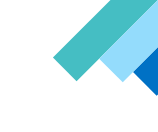
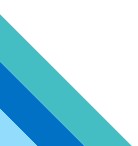
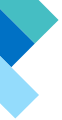
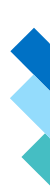


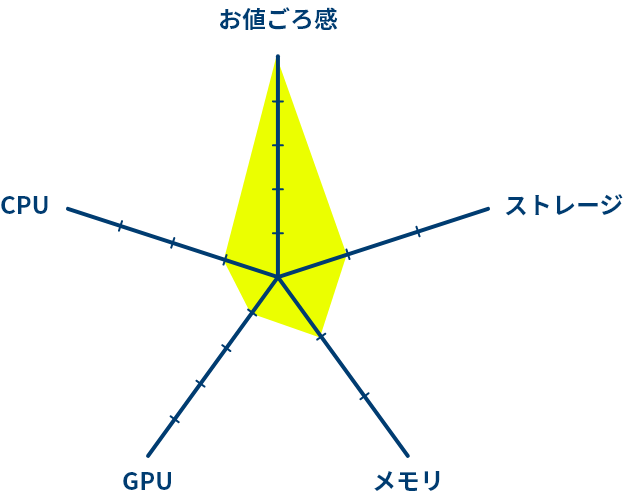





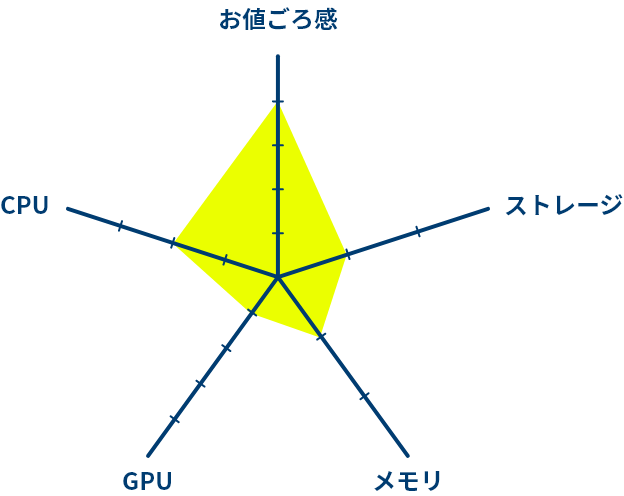


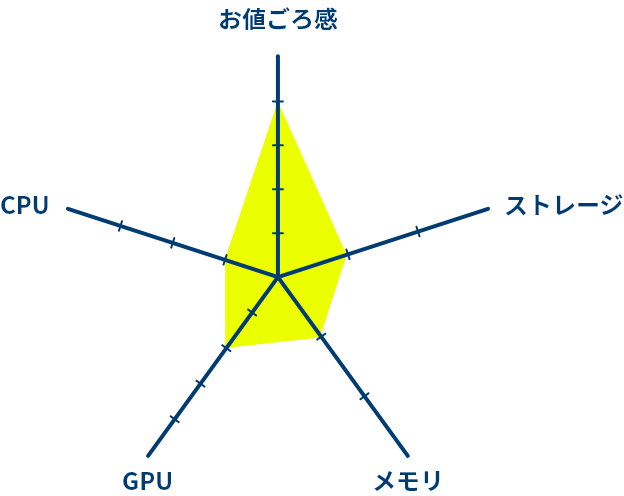

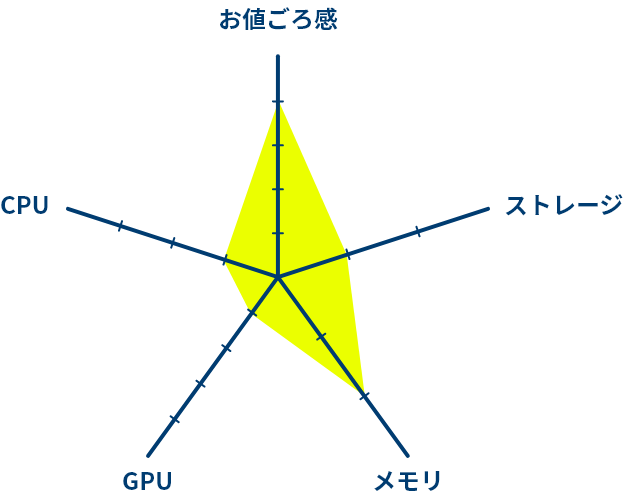

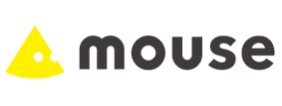
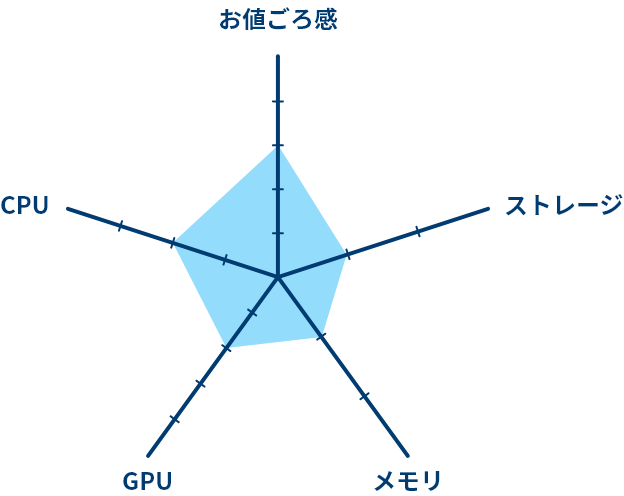

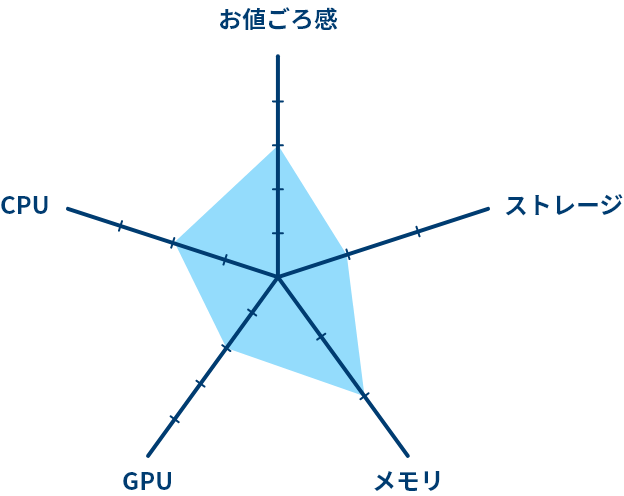


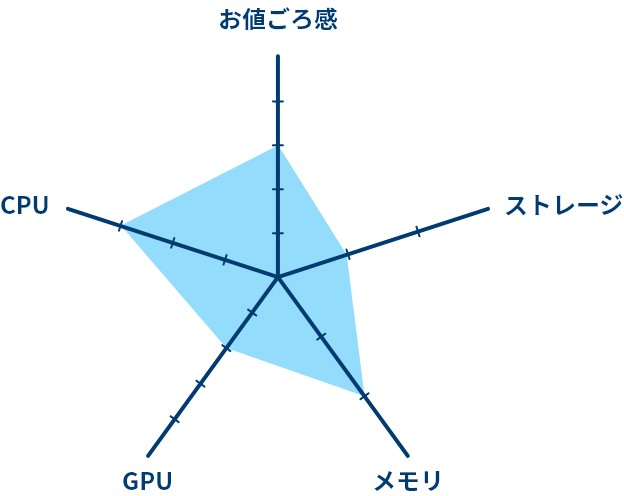

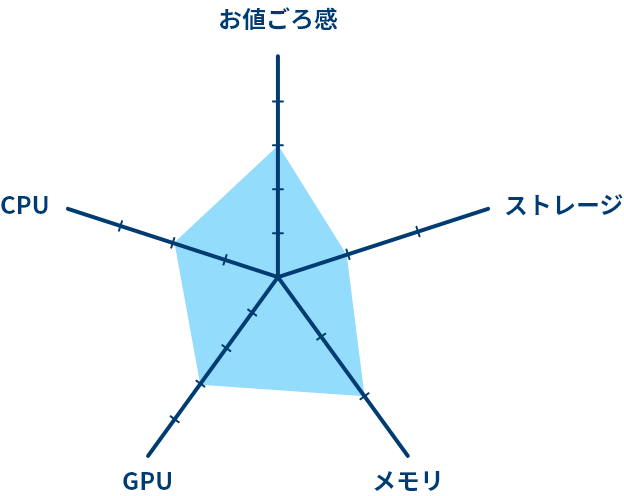

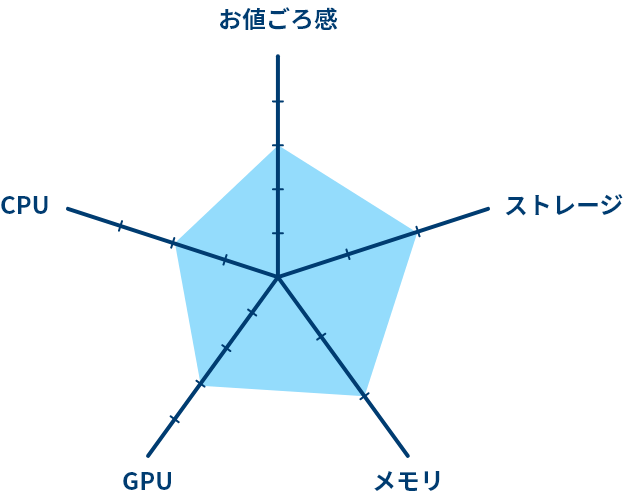

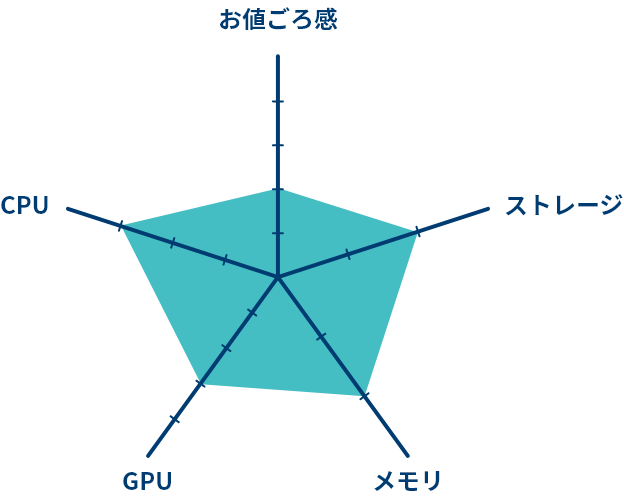

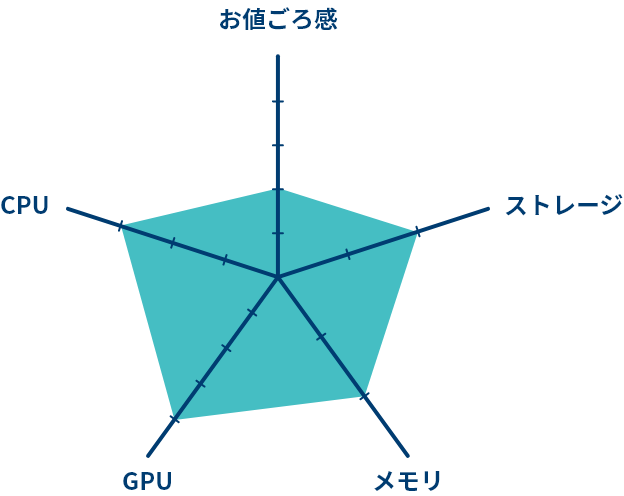

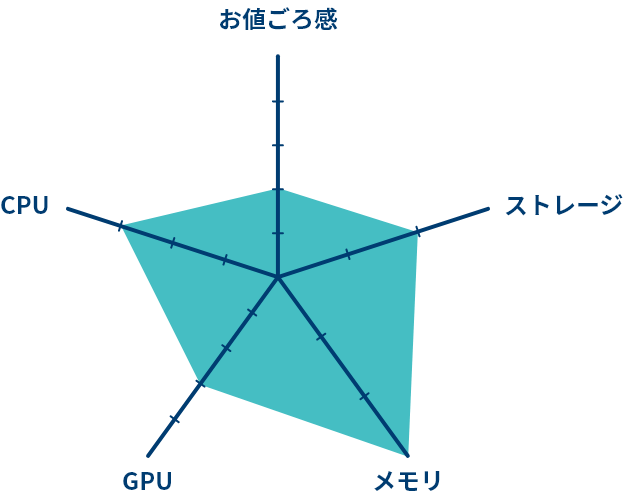

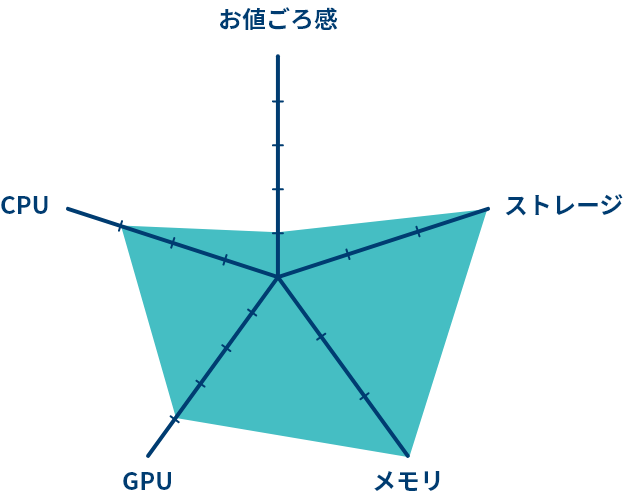

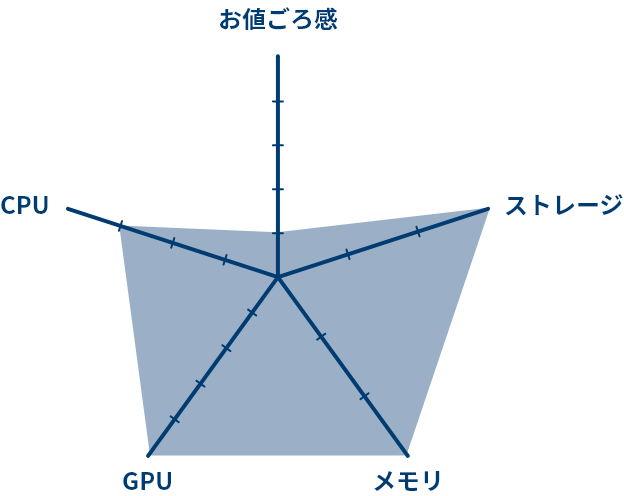

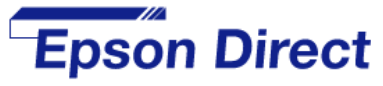
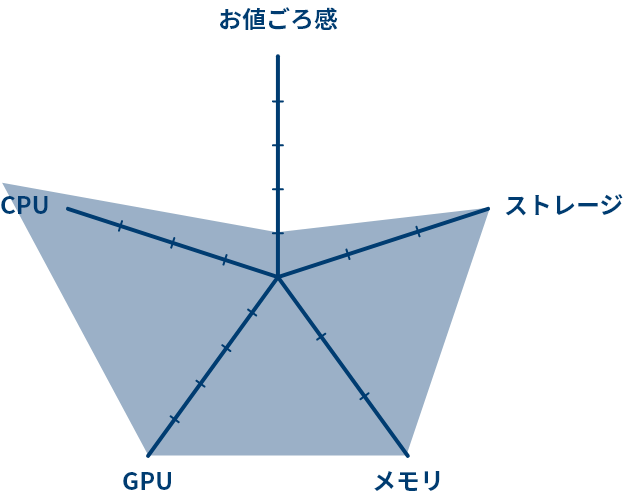



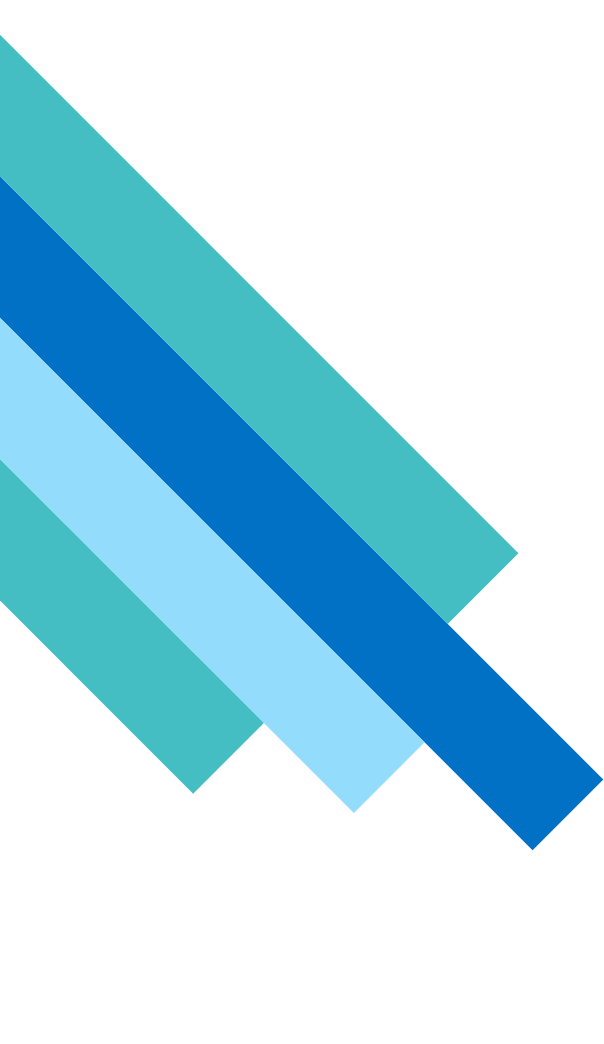
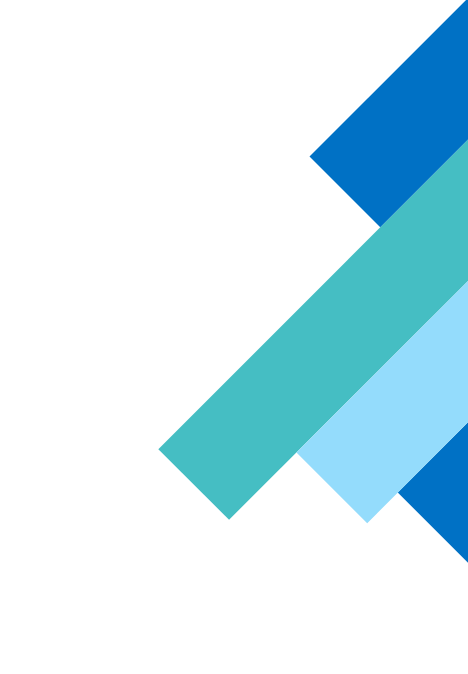
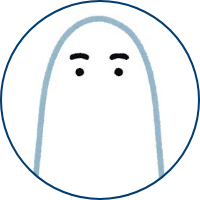



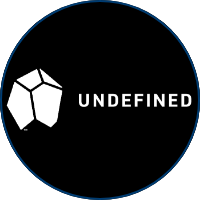


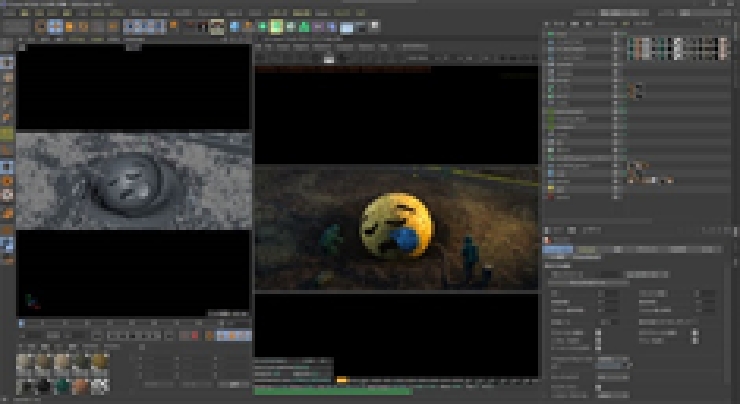




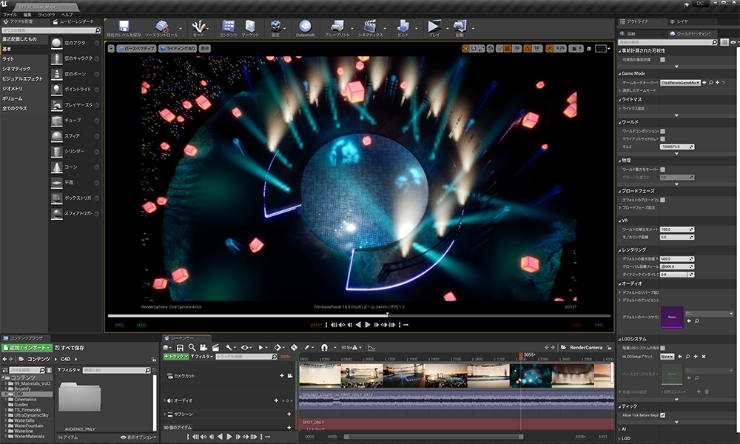




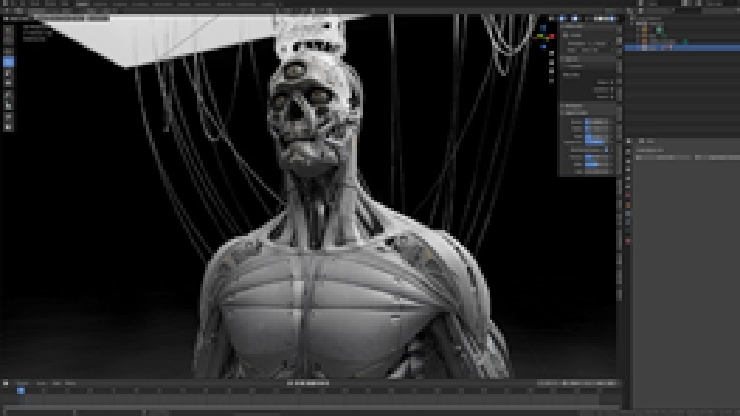


![SENSE-F02B-LCi9SX-VAX-CMG<br />
[CG MOVIE GARAGE]](https://cgworld.jp/special/promo/teppan/wp-content/uploads/2021/10/sense_mc500uc_02a_d.jpg)

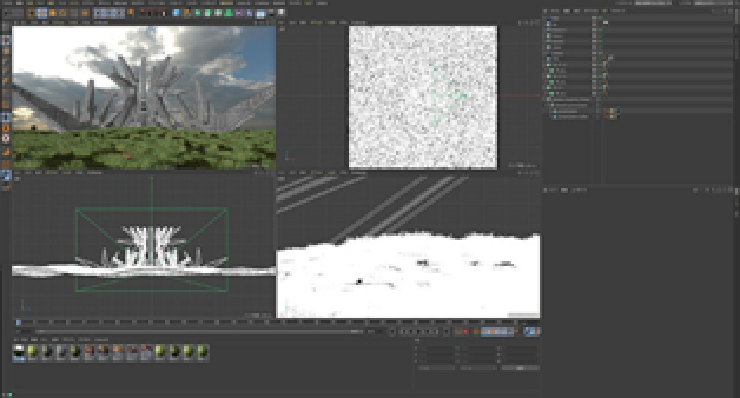



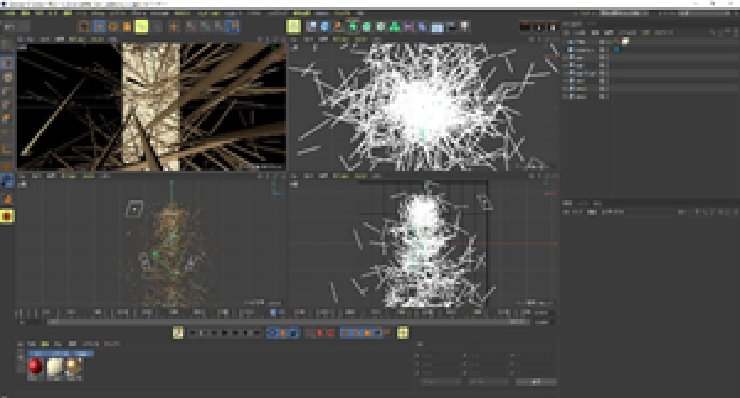




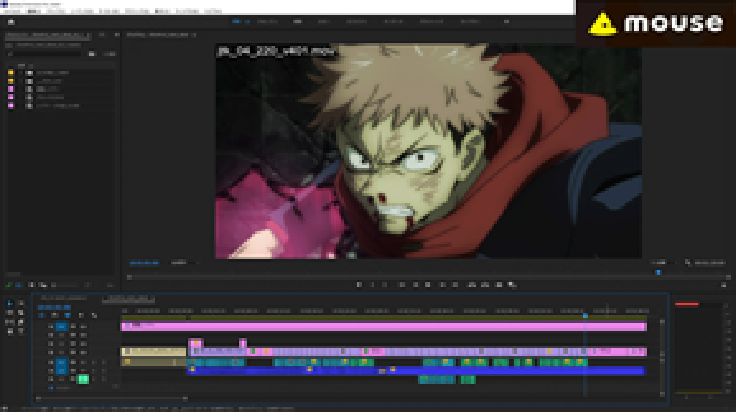
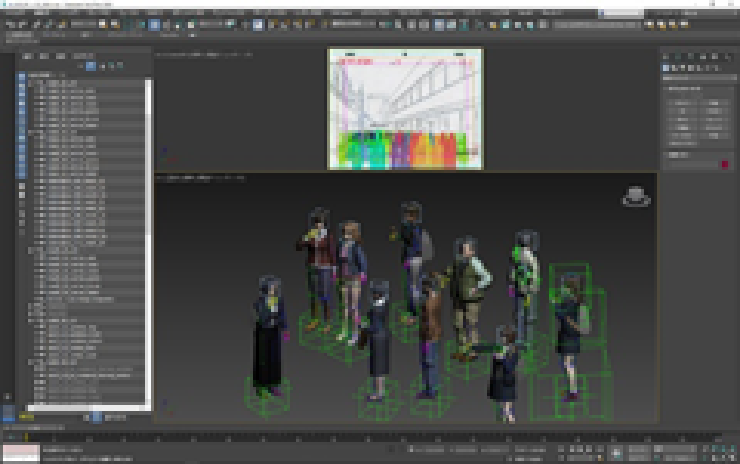
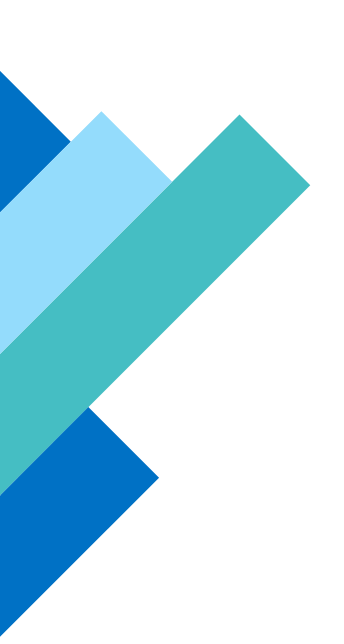
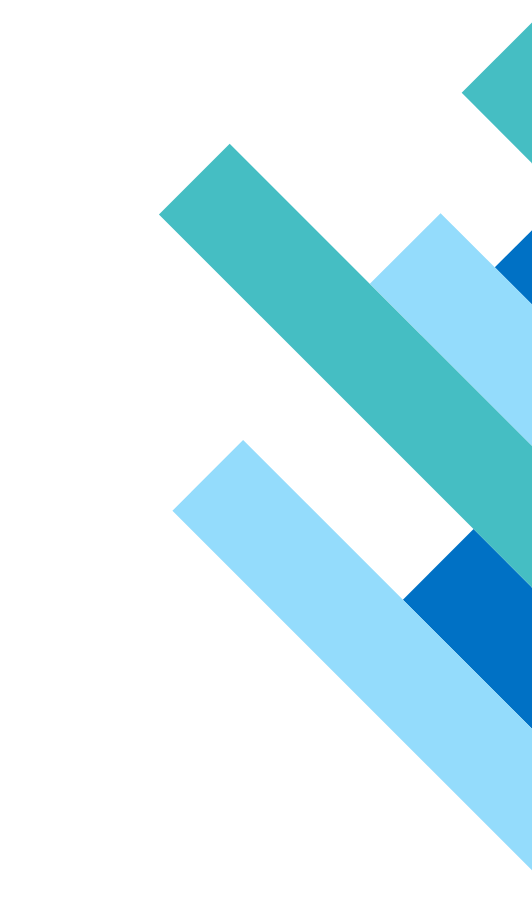
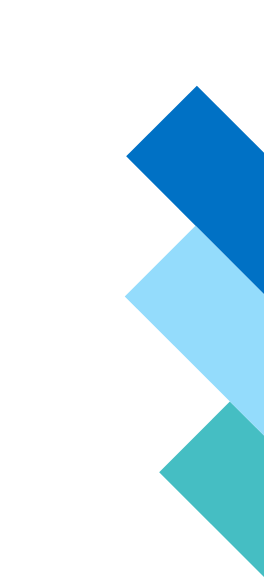
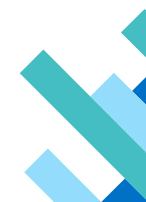
USER’S VOICE